Revit建筑设计绘制及家具建模方法
Revit培训课件

工程量统计
Revit软件可自动计算工程量, 包括墙体、门窗、楼板等构件 的数量和面积等。
Revit界面与基本功能介绍
界面组成
Revit软件的界面包括菜单栏、工具栏 、属性栏、项目浏览器、绘图区域等 部分。
属性编辑
介绍如何使用属性编辑工具来编辑对 象的属性,包括修改尺寸、材质、颜 色等属性。
门窗族库与自定义
阐述如何使用Revit族库中的门窗族以及自定义门窗族的方法和 步骤。
03 深化设计技巧
楼梯与扶手设计
楼梯类型选择与创建
掌握Revit中楼梯的创建方法,包括直梯、螺旋梯等不同类型的楼 梯设计。
扶手类型与编辑
学习如何添加、编辑和自定义扶手,以满足不同设计需求。
楼梯与扶手参数化设计
了解如何使用Revit的参数化功能进行楼梯和扶手的快速调整和优 化。
自定义族创建流程
详细讲解自定义族创建 的流程,包括选择族样 板、设置族参数、创建 族几何形状、添加材质 和贴图等步骤。
族库管理与维护
介绍如何有效地管理和 维护族库资源,包括族 的分类、命名规范、版 本控制等方面的内容。
பைடு நூலகம்
二次开发接口简介及案例展示
01
Revit API概述
简要介绍Revit的二次开发接口,包括API的功能、使用范围及开发环境
配置等。
02
二次开发案例展示
通过具体案例展示Revit二次开发在建筑设计中的应用,如自动化建模
、批量修改、数据提取等方面的功能实现。
03
开发流程与技巧
详细讲解Revit二次开发的流程和技巧,包括开发前的准备工作、代码
Revit-入门教程——2016
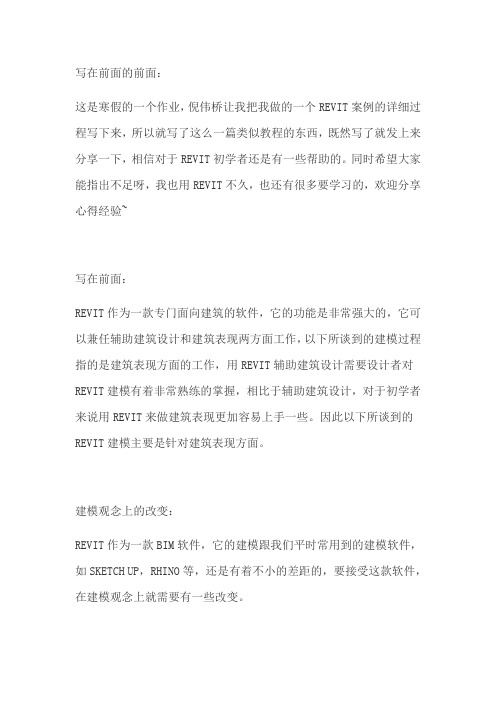
写在前面的前面:这是寒假的一个作业,倪伟桥让我把我做的一个REVIT案例的详细过程写下来,所以就写了这么一篇类似教程的东西,既然写了就发上来分享一下,相信对于REVIT初学者还是有一些帮助的。
同时希望大家能指出不足呀,我也用REVIT不久,也还有很多要学习的,欢迎分享心得经验~写在前面:REVIT作为一款专门面向建筑的软件,它的功能是非常强大的,它可以兼任辅助建筑设计和建筑表现两方面工作,以下所谈到的建模过程指的是建筑表现方面的工作,用REVIT辅助建筑设计需要设计者对REVIT建模有着非常熟练的掌握,相比于辅助建筑设计,对于初学者来说用REVIT来做建筑表现更加容易上手一些。
因此以下所谈到的REVIT建模主要是针对建筑表现方面。
建模观念上的改变:REVIT作为一款BIM软件,它的建模跟我们平时常用到的建模软件,如SKETCH UP,RHINO等,还是有着不小的差距的,要接受这款软件,在建模观念上就需要有一些改变。
如果把常用的SKETCH UP、RHINO比作手工模型的话,REVIT便可以比作实际建造,SKETCH UP、RHINO等软件的建模是通过形体的组成来完成,而REVIT的建模是通过组合不同的建筑元素来完成,如梁、柱、门、窗等等。
既然是模拟实际建造,便有着实际建造的一些特点,如掌握建筑各部分精确的尺寸,了解建筑各部分材料的运用,构造做法等等,综合来说,用REVIT建模,必须对你的建筑方案有深入准确的了解,才可以建出一个完善的REVIT模型。
这个观念对于一个刚刚接触REVIT的同学来说是很重要的,对自己的建筑方案了解的不够准确细致深入的话,建模的时候会碰到很多困难,让自己不得不停下手中的建模工作,来确定某一部分的尺寸、材料或构造等。
REVIT模型的细致程度最终取决于设计者所做的方案的深度和对方案的了解程度。
两个重要的专有名词:我从官方解释和我个人的理解两个方面来说一下对于REVIT 中两个比较重要的专有名词的意思样板文件:官方解释:项目样板提供项目的初始状态。
Revit软件技巧1.3.13revit中弧形幕墙的创建方法

Revit软件技巧1.3.13revit中弧形幕墙的创建方法Revit软件是一款功能强大的三维建模软件,常用于建筑设计和工程设计。
在建筑设计中,幕墙是现代建筑非常重要的一部分。
在幕墙设计中,弧形幕墙是经常使用的一种设计元素。
本文将介绍Revit中如何创建弧形幕墙。
1. 创建基础墙体首先,在Revit中创建一个基础墙体,作为你要设计的弧形幕墙的基础。
你可以选择“墙体”工具,然后在平面视图中创建一个矩形的墙体。
2. 创建曲线接下来,在“建模”选项卡中选择“曲线”工具,并在基础墙体上绘制你需要的弧形线。
3. 切换到幕墙工具点击“建模”选项卡上的“幕墙”工具,进入幕墙的创建模式。
在这个模式下,你可以添加幕墙的类型,材质和参数。
4. 添加垂直格栅在幕墙工具中,点击“垂直格栅”,并在弧形线上选择你需要放置格栅的位置。
你也可以通过拖动滑块调整格栅的数量和大小。
5. 创建幕墙面板接下来,我们需要创建幕墙的面板。
选择“幕墙”工具的“面板”选项,并在基础墙体上绘制另一个弧形线。
这条线应该跟之前的线平行,并且留出一部分距离作为面板之间的间隙。
6. 添加水平格栅在面板上添加水平格栅,方法和添加垂直格栅相同。
格栅的数量和大小可以通过拖动滑块进行调整。
7. 完成设计通过以上步骤,你已经完成了弧形幕墙的设计。
现在,你可以根据需要进一步调整幕墙的细节,如添加边框,调整材料和颜色。
总结以上是在Revit中创建弧形幕墙的方法,通过这种方法,你可以创建出各种形状的幕墙设计。
这是一个高效而简单的过程,可以帮助你更好地完成建筑设计。
BIM软件Revit基础速成教程127页

目录
第一章:Revit 基础知识 第二章:标高与轴网 第三章:墙体的搭建 第四章:门窗与楼板 第五章:玻璃幕墙 第六章:楼梯的搭建
第七章:扶手栏杆 第八章:屋顶 第九章:场地 第十章:视图样式 第十一章:门窗样式 第十二章:布图与打印
第一章:Revit 基础知识
第一章:Revit 基础知识
本章要点:
同时如需一次性还原已编辑过轮廓的墙体,选择墙体,单击“重 设轮廓”命令,即可实现。
第三章: 墙体的搭建
5、附着/分离 选择墙体,自动激活“修改墙”选项卡,单击“修改墙”面板下
的“附着”命令,拾取屋顶、楼板、天花板或参照平面,可将墙连接 到屋顶、楼板、天花板、参照平面上,墙体形状自动发生变化。单击 “分离”命令可将墙从屋顶、楼板、天花板、参照平面上分离开,墙 体形状恢复原状。
点击进入墙体构 造编辑对话框
设置墙体的粗略 比例样式
点击“构造”栏处的结构编辑,进入墙体构造编辑对话框。墙体 构造层厚度及位置关系(对话框向上,向下按钮)可以由用户自行定 义。
第三章: 墙体的搭建
创建新的墙类型: 在“类型属性”对话框中。单击“复制”按钮,在弹出的“名称”对 话框中输入新的名称,单击“确定”按钮完成命名。
第三章: 墙体的搭建
本章要点:
– 墙体的绘制
– 编辑墙体
学习目标:
结束本章的学习后,学员需要: 掌握绘制墙体方法,了解如何设置墙体高度、位置、材质以及如何替 换墙体类型。
第三章: 墙体的搭建
3.1 墙体的绘制 单击“常用”—“构建”—“墙”下拉按钮。可以看到,有墙、
结构墙、面墙、墙饰条、分隔缝等五种类型选择。设置墙高度、定位 线、偏移值、墙链,选择直线、矩形、多边形、弧形墙体等绘制方法 进行墙体的绘制。
REVIT2016基本操作教程

图元的选择
在对图元进行编辑操作时首先要确定编辑对象,即在图形中选择若干图元对象构成选择集。图元 的选择是设计中最基本的操作,和其他的CAD设计软件一样,为了提高选择的速度和准确性, Revit 2016提供了多种选择图元的方式,常用的选择方式有以下几种。
单选
交叉窗选
55 70 85 40 60 80
Shift键+交叉窗选
选择多个图元后,按住Shift键,光标箭头的右上角将出现“-”符号。此时,从右侧单击并按住鼠标左键不放,向 左侧拖动鼠标拉出虚线矩形框,完全包含在框中和选择框交叉的图元都将高亮显示,松开鼠标后即可将这些图元 从当前选择集中过滤掉。
图元的过滤
Shift键+交叉窗选
选择多个图元后,按住Shift键,光标箭头的右上角将出现“-”符号。此时,从右侧单击并按住鼠标左 键不放,向左侧拖动鼠标拉出虚线矩形框,完全包含在框中和选择框交叉的图元都将高亮显示,松开鼠 标后即可将这些图元从当前选择集中过滤掉。
选中“拾取线并使用绘制该线的工作平面”单选按钮
选中“拾取线并使用绘制该线的工作平面”单选按钮后,在平面视图中手动选择已有 的线,即可将创建该线的工作平面作为新的工作平面。
模型线
在Revit 2016中,线分为模型线和详图线。其中,模型线是基于工作平面的图元,存在于三维空间中,且在所有视图中都 可见;详图线专用于绘制二维详图,只能在当前视图中显示。这两种线的绘制和编辑方法完全一样,现以模型线为例介绍 具体的使用方法。
基本绘制命令 绘制平面
绘制平面
在该对话框中,用户可以通过以下三种方式指定新的工作平面。
选中“名称”单选按钮 选中“拾取一个平面”单选按钮 选中“拾取线并使用绘制该线的工 作平面”单选按钮
Revit Architecture 基本概念教程

R e v i t A r c h i t e c t u r e基础概念教程本课程提供有关Revit Architecture 教程入门的信息,包括在教程中设计的建筑信息模型的概述,以及在何理解和定义Revit 概念环境和操作流程。
注意:将本基础概念教程打印出来会有助于用户在使用Revit Architecture 时易于参考其中的说明。
在本教程中,用户将学习如何在Revit Architecture (简称RAC)的环境中开始设计并创建建筑信息模型(BIM)。
理解和熟悉RAC 操作模式和操作理念及工作流程。
教程的组织方式通过学习并熟悉本教程的内容之后,用户可以独立完成下列实践活动:•建立场地并对其进行布置。
•添加基本的建筑图元,如楼板、墙和屋顶。
•添加更详细的图元,如楼梯、房间和家具。
•优化建筑图元。
•创建明细表、视图和图纸,以便记录项目。
•准备演示视图(如渲染和漫游)。
教程的设计遵循基本和简明的原则。
用户不必设死记硬背众多命令,而是通过实例讲解来足够充分地了解如何使用该产品中的工具和选项。
例如,布置内墙时,仅为建筑的一个翼楼的一个楼层绘制墙。
了解基本概念在本课程中,用户将学习Revit Architecture 是什么,以及如何从其参数化修改引擎功能中受益。
先从Revit Architecture 所依据的基本概念入手。
用户将学习术语、图元层次结构,以及如何在产品中执行某些常见任务。
了解概念1. 什么是Autodesk Revit Architecture?用于建筑信息模型的Revit Architecture 平台是建筑设计和文档系统,它支持建筑项目所需的设计、图纸以及明细表。
建筑信息模型(BIM) 提供了用户需要的有关项目设计、范围、数量和阶段等信息。
在Revit Architecture 模型中,所有的图纸、二维视图和三维视图以及明细表都是同一个基本建筑模型数据库的信息表现形式。
在图纸视图和明细表视图中操作时,Revit Architecture 将收集有关建筑项目的信息,并在项目的其他所有表现形式中协调该信息。
Revit Structure之工业厂房建模

进 慕 柏
图 3.3-4
单击鼠标选中一个立面标记箭头,这时出现的蓝色实线为立面的剖切位置,如果该立面
视图的裁剪区域开启,则蓝色实线的端点会出现圆形的蓝色控制点可以控制裁剪区域的
宽度范围,与蓝色实线平行的蓝色虚线为立面的远裁剪位置(图 3.3-4),拖动蓝色虚线
料 上的“▲”控制点调整远裁剪范围覆盖建筑平面的范围。
图 3.1-2
修改原有“标高 2”的值“4.000”为本案例的“低跨柱顶标高”的值“7.500”。选中该
标高,单击“工具栏”中的“移动”按钮 ,在立面视图中单击鼠标确定移动起始点,
向上移动鼠标直到临时尺寸值为“3500”(图 3.1-3)或者直接使用键盘精确输入移动值 (图 3.1-4);
料
资
料
资
训
培 图 4.1.1-2
图 4.1.1-3
复制该柱子到轴网“15”和“B”的交点上并使用翻转标记上下翻转该柱子实例; 接下来放置偏跨柱子:
部 通过“常规”-“柱”-“结构柱”,并在“类型选择器”选中类型“UC-通用柱-柱:
305x305x97UC”; 单击类型选择器后的“编辑类型”按钮,打开其“类型属性”对话框,单击“编辑/新建”
业 第二个”选项,在楼层平面中单击阵列间距的起点,在确定间距终点时以输入数值的方
式输入柱距值“12000” (图 3.2-1); [提示]在 Revit Architecture 中以绘制、复制、阵列等方式添加新轴网时,系统会按照数值或
进 字母的排序规则,自动从上一次新建轴线的编号之后开始编号,在本次阵列中生成的 14 个新轴网
内 按钮打开“类型属性”对话框,单击“复制”按钮打开“名称”对话框,对新建柱子类
Revit教程1
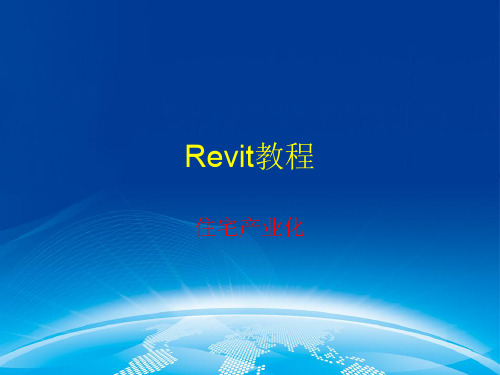
• • • • •
有三种族: 可载入族可以载入到项目中,且根据族样板创建。可以确定族的属 性设置和族的图形化表示方法。 系统族包括墙、尺寸标注、天花板、屋顶、楼板和标高。他们不能 作为单个文件载入或创建。 内建族用于定义在项目的上下文中创建的自定义图元。如果您的项 目需要不希望重用的独特几何图形,或者您的项目需要的几何图形必 须与其他项目几何图形保持众多关系之一,请创建内建图元。 4、用户界面介绍
• • •
• •
• • •
二、Revit术语 1、项目 在Revit中,项目是单个设计信息数据库-建筑信息模型。项目文件包 含了建筑的所有设计信息(从几何图形到构造数据)。这些信息包括 用于设计模型的的构件、项目视图和设计图纸。通过使用单个项目文 件,Revit不仅可以轻松地修改设计,还可以使修改反映在所有关联区 域(平面视图、立面视图、剖面视图、明细表等)中。 2、标高 标高是无限水平平面,用作屋顶、楼板和天花板等以层为主体的图 元的参照。标高太多用于定义建筑内的垂直高度或楼层。可为每个已 知楼层或建筑的其他必须参照(如第二层、墙顶或基础底端)创建标 高。要放置标高,必须处于剖面或立面视图中。 3. 图元 在创建项目时,可以向设计中添加Revit参数化建筑图元。Revit按照 类别、族和类型进行分类。 族 族是某一类别中图元的类。族根据参数(属性)集的共用、使用 上的相同和图形表示的相似来对图元进行分组。一个族中不同图元的 部分或全部属性可能有不同的值,但是属性的设置(其名称与含义) 是相同的。
Revit教程
住宅产业化
• • • • • •
一、Revit简介 二、Revit用户界面及功能介绍 三、外墙板等族的绘制 四、外墙板等构件钢筋(族+项目)的绘制 五、叠合板桁架筋绘制(族+项目)的绘制 六、墙板等构件在Revit内定位
- 1、下载文档前请自行甄别文档内容的完整性,平台不提供额外的编辑、内容补充、找答案等附加服务。
- 2、"仅部分预览"的文档,不可在线预览部分如存在完整性等问题,可反馈申请退款(可完整预览的文档不适用该条件!)。
- 3、如文档侵犯您的权益,请联系客服反馈,我们会尽快为您处理(人工客服工作时间:9:00-18:30)。
Revit建筑设计绘制及家具建模方法Revit是一款功能强大的建筑设计软件,被广泛应用于建筑行业。
它不仅可以提供高效的建筑设计绘制工具,还能进行家具建模,为设计师提供更加全面的设计支持。
本文将介绍Revit建筑设计绘制的方法以及家具建模的步骤。
一、Revit建筑设计绘制方法
在使用Revit进行建筑设计绘制时,首先需要创建一个项目,并设置建筑的基本参数,如建筑的类型、结构等。
在项目创建完成后,可以进行以下步骤进行绘制:
1. 绘制墙体:选择墙体工具,在平面图上绘制墙体的外轮廓,然后调整墙体的高度和厚度。
2. 创建楼板:使用楼板工具,根据设计需求在平面图上绘制楼板的形状,并设置楼板的厚度和材质。
3. 添加屋顶:使用屋顶工具,根据设计需求在平面图上绘制屋顶的形状,并设置屋顶的高度和坡度。
4. 完善窗户和门:选择窗户和门的工具,根据设计需求在墙体上绘制窗户和门的位置和类型,并设置它们的尺寸。
5. 添加家具:选择家具工具,在楼层平面图上绘制家具的位置和类型,并设置它们的尺寸和样式。
6. 设计系统:可以使用Revit提供的各种系统工具,如电气系统、
水暖系统等,根据设计需求进行绘制。
7. 生成立面和剖面图:根据楼层平面图生成立面和剖面图,用于展
示建筑的外观和内部结构。
以上步骤只是Revit建筑设计绘制的基本方法,根据具体需求,还
可以进行更加详细和复杂的绘制。
二、Revit家具建模方法
在Revit中进行家具建模,可以使设计师更加准确地了解设计效果,并进行实时的三维展示。
以下是家具建模的步骤:
1. 导入家具模型:Revit支持导入各种家具模型的文件格式,如DWG、SKP等。
选择合适的文件格式,将家具模型导入到Revit中。
2. 进行位置调整:在导入家具模型后,对家具的位置进行调整,确
保其在建筑平面图中的位置准确。
3. 设置家具参数:根据设计需求,设置家具的参数,如尺寸、材质、颜色等。
4. 进行家具细节调整:根据实际情况,对家具的细节进行调整,如
改变家具的角度、曲线等。
5. 联动家具模型:如果设计中有联动的家具模型,可以使用Revit
提供的联动工具进行设置,使其能够实现动态效果。
6. 完善家具渲染:使用Revit提供的渲染工具,对家具进行渲染,使其更加真实、逼真。
通过以上步骤,设计师可以在Revit中完成对家具的建模,更加直观地了解家具在设计中的效果,并进行进一步的调整和优化。
总结:
Revit是一款功能强大的建筑设计软件,不仅提供了建筑设计绘制的方法,还能进行家具建模。
通过Revit的绘图和建模工具,可以实现高效、准确的建筑设计,为设计师提供全方位的设计支持。
希望本文对于读者了解Revit建筑设计绘制及家具建模方法有所帮助。
